Nachdem endlich alle Einzelteile für meinen PC Eigenbau angekommen waren, konnte ich endlich mit dem Zusammenbau beginnen und die Erstinstallation vornehmen. Insgesamt hat es dann doch ein wenig länger gedauert, als ich angenommen habe. Auf Grund der fehlenden Übung und da man ja bei den teilweise recht teuren Komponenten nicht direkt etwas beschädigen möchte, habe ich ausnahmsweise auch immer mal wieder einen Blick in die Bedienungsanleitungen geworfen ;-).
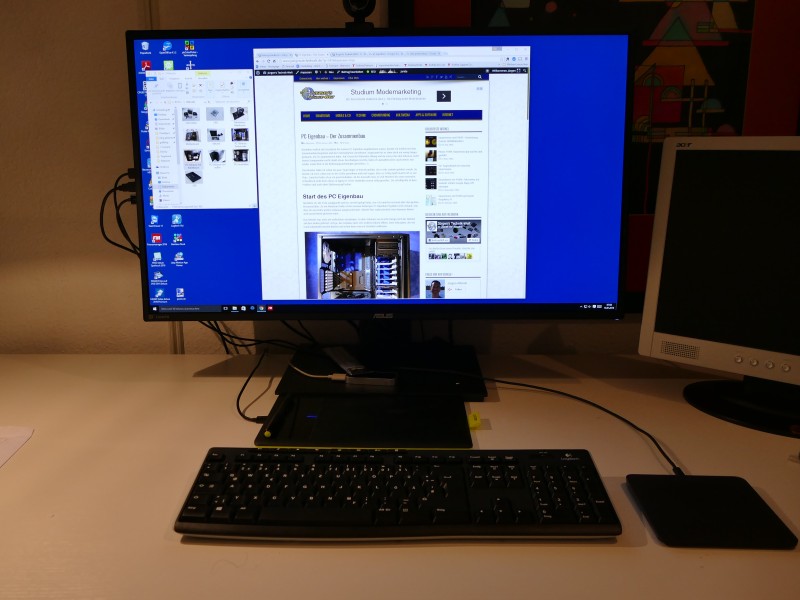
Der Monitor im Einsatz
Den Monitor habe ich schon ein paar Tage länger in Betrieb gehabt, da er sehr zeitnah geliefert wurde. So konnte ich mich schon mal an die Größe gewöhnen und muß sagen, dass es richtig Spaß macht mit so viel Platz. Zunächst hatte ich ja ein paar bedenken, ob die Auswahl eines 32 Zoll Monitors für einen normalen Schreibtisch nicht doch etwas zu üppig ist. Diese Bedenken waren völlig grundlos. Die Schriftgröße ist kein Problem und auch ohne Skalierung gut lesbar.
Start des PC Eigenbau
Nachdem ich alle Teile ausgepackt und mir zurecht gelegt hatte, war ich zunächst erstaunt über den großen Prozessorlüfter. So ein Monstrum hatte ich bei meinen bisherigen PC Eigenbau Projekten nicht verbaut. Gut, dass ich ein relativ großes Gehäuse ausgesucht hatte. Obwohl hier wahrscheinlich eine Nummer kleiner auch ausreichend gewesen wäre.
Das Netzteil war noch am einfachsten einzubauen. In dem Gehäuse von Fractal Design wird das Netzteil auf dem Boden platziert. Ach ja, das Gehäuse lässt sich wirklich einfach öffnen. Zwei Schrauben, die von Hand aufgedreht werden können und schon kann man ein Seitenteil entfernen.

Das PC Gehäuse mit Blick auf die Einbauseite
Aufbau des Motherboard
Im nächsten Schritt sollte das Motherboard bestückt werden. Also CPU und CPU-Lüfter installieren. Eigentlich auch kein großer Akt. Der Einbau der CPU und die anschließende Befestigung des Lüfters waren für mich irgendwie das größte Problem, da ich die empfindliche CPU natürlich nicht beschädigen wollte. Für die Befestigung des CPU-Kühlers gab es diverse Bauteile, bei denen man erst einmal feststellen mußte, welche zu dem Sockel passen. Die Bedienungsanleitung war hier sehr hilfreich.

Die Bauteile für den CPU Kühler
Die schwierigste Herausforderung war die Befestigung der Lüfter an den Kühlkörpern. Hier könnte man sicherlich auch andere Konstruktionen wählen. Das war jedenfalls ein ziemliches Gefummel, bis ich die Klammern alle richtig montiert hatte. Und immer die „Angst“ bloß die CPU nicht zu beschädigen.
Irgendwann war das Motherboard dann fertig für den Einbau in das Gehäuse. Hierzu mußten im Gehäuse noch die Abstandshalter montiert werden, auf denen das Board dann schließlich befestigt wird. Auf Grund der eindeutigen Markierungen alles kein Problem. Nur bei einer Schraube, die sich in der Nähe der Gehäusewand und quasi hinter dem CPU-Kühler befand mußte ich ein wenig fummeln, bis ich sie endlich einschrauben konnte.

Montiertes Mainboard
Festplatten und Kabel anschliessen
Nun galt es nur noch die zwei SSD Platten und ein DVD-Laufwerk zu installieren. Für 2,5 Zoll Laufwerke sind in dem Gehäuse eigentlich zwei spezielle Befestigungen vorgesehen. Meine Samsungs SSDs waren hierfür aber zu dick. Also wurde die Platten in die größeren Einschübe eingebaut – von denen es mehr als genug gibt. Der Einbau war wirklich simpel. Man zieht im Prinzip eine Art „Schublade“ heraus, montiert darauf die Platten und schiebt das Ganze dann wieder ins Gehäuse.

PC Gehäuse von der anderen Seite mit den beiden 2,5 Zoll Befestigungen
Ein wenig fummelig wurde es dann nochmals bei dem einen oder anderen Kabel. Bei den SATA Anschlüssen hätte ich mir gewünscht, dass diese quasi von oben bedient werden können und die Stecker nicht blind von der Seite eingesteckt werden müssen. Die Kabel im Gehäuse sind wunderbar zu einem Kabelbaum zusammengefasst und fanden problemlos ihren Weg zum Mainboard. Einige Kabel hatten mich zunächst irritiert, da mir nicht ganz klar war, wofür diese gedacht sind. Hierbei handelte es sich um die Anschlussmöglichkeiten von weiteren Gehäuselüftern, die man bei Bedarf verbauen kann. Mir reichte jedoch der eingebaute Lüfter auf der Rückseite des Gehäuses völlig aus. Für den normalen Office-Betrieb dürfte die CPU wahrscheinlich gar nicht warm werden. Bei einigen Tests in den letzten Tagen habe ich in der Regel nicht mehr als ca. 30 Grad gemessen.

Innenleben des fertigen PCs
Test des fertigen PCs
Bevor ich das PC-Gehäuse dann wieder verschlossen habe, wurde natürlich erst einmal getestet, ob auch wirklich alles funktioniert. Natürlich funktionierte der Rechner nicht sofort und ich war erst etwas ratlos. Das Board leuchtete an diversen Stellen und die Lüfter funktionierten auch. Nur auf dem Bildschirm tat sich gar nichts. Nach kurzer Überlegung und nochmaligem Check der Kabel viel mir dann auf, dass ich Depp das Netzteilkabel für den CPU-Strom vergessen hatte. Ich hatte nur das Board mit Strom versorgt und nicht darauf geachtet, dass die CPU selbst auch noch etwas Strom abhaben möchte.

PC Gehäuse von außen
Nun lief der PC endlich und mein PC Eigenbau Projekt konnte in die nächste Phase gehen. Da dieser Artikel hier schon recht lang geworden ist, werde ich die Installation von Windows 10 und die Hürden, die ich hierbei bewältigen mußte in einem weiteren Artikel erläutern.
Übrigens findet ihr die genaue Auflistung der Bauteile, die ich für meinen PC Eigenbau verwendet habe, in meinem initialen Beitrag zu diesem kleinen PC Eigenbau Projekt.
 Jürgen's Technik-Welt Smart Home, Technik, Internet, Mobile, Apps
Jürgen's Technik-Welt Smart Home, Technik, Internet, Mobile, Apps
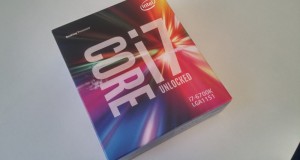

Hallo Jürgen,
da du wahrscheinlich nicht so schnell wieder einen PC zusammen bauen wirst ist der Tipp vielleicht überflüssig, aber ich habe für solche Projekte noch einen alten PC Speaker rum liegen. Falls mal etwas nicht gehen sollte sucht man manchmal ewig lange nach dem Fehler. Mit einem Speaker kann man ziemlich direkt zumindest die Fehlerstelle orten!
Ich hatte mal den Fehler das an einem Board die PCI Express Schnittstelle defekt war und das findet man so schnell nicht heraus. Der Speaker piepte lustig vor sich hin und mit dieser Hilfe sucht man zumindest mal am rechten Fleck.
Bin immer noch gespannt ob du deine gewünschten Anwendungen ohne zusätzliche Grafikkarte ausführen kannst.
Ich bleibe dran.
Adrian
Danke für den Hinweis. In de Tat werde ich wohl so schnell nicht den nächsten PC selbst bauen ;-). Leider bin ich bisher noch nicht dazu gekommen, mit meiner neuen Kamera mal ein paar 4K Videos zu drehen und die Performance des Rechners zu testen.